Uso del Importador
El primer paso de la importación es abrir el Importador de Studio haciendo clic en el botón Importar en la parte superior izquierda de la pantalla.
El Importador consiste en una gran área principal que incluye pestañas de origen a lo largo de la parte superior del Importador y diversas otras secciones más pequeñas. La elección de la fuente de entrada determina el resto de la pantalla del Importador. Sobre todo, el conjunto de controles y vistas dispuestas en el área principal para la vista previa, navegación y selección de material depende del tipo de importación seleccionado.
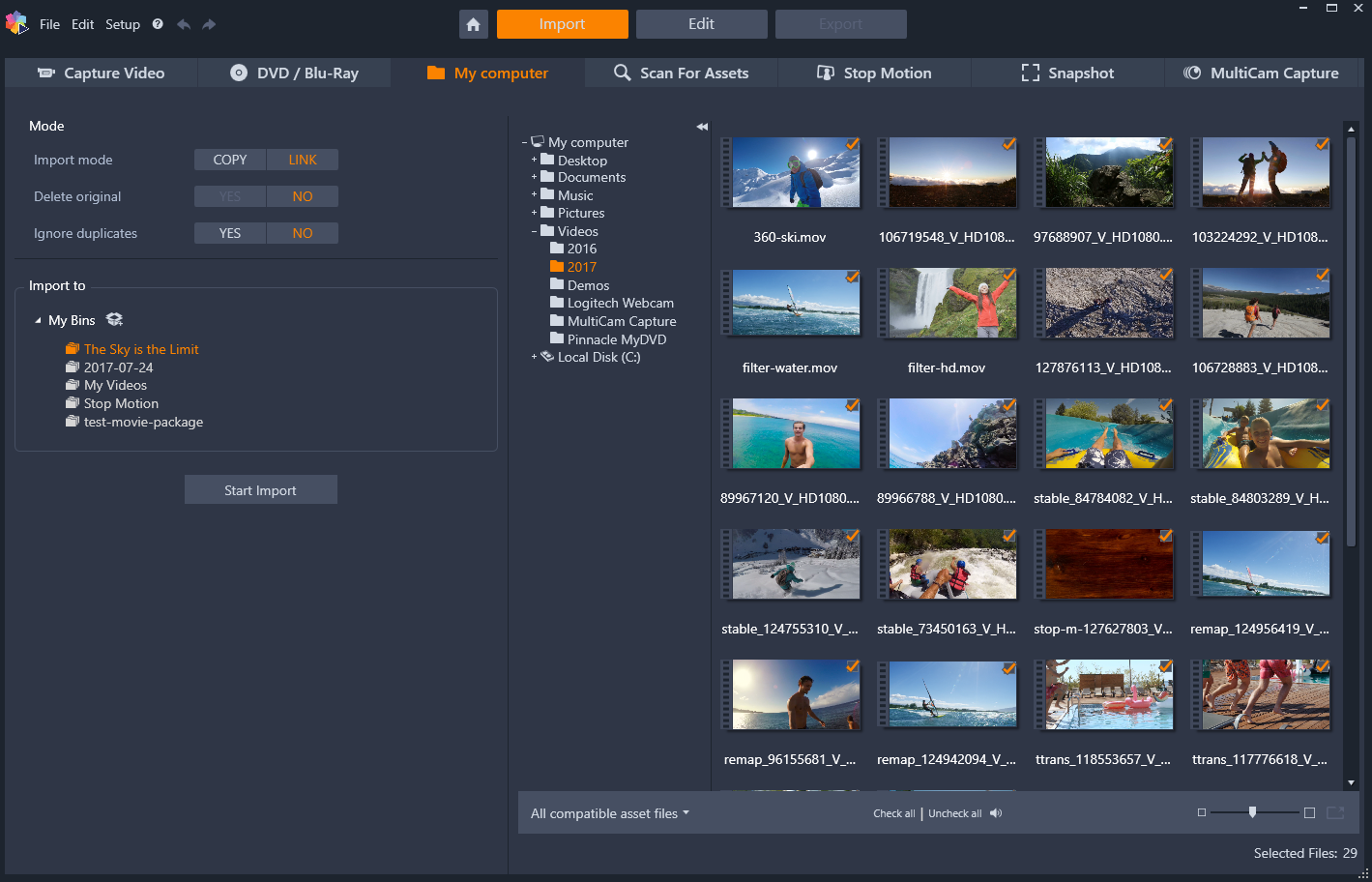
Importador de Studio
La importación se puede considerar un proceso de cuatro pasos:
1 Seleccione el origen de importación en las pestañas de la parte superior de la página.
2 Confirme o ajuste la configuración de importación.
3 Seleccionar el material a importar desde la fuente elegida.
4 Iniciar la operación de importación.
En este punto, Studio empieza a transferir el material de audio, vídeo e imágenes solicitado desde el dispositivo fuente al disco duro (en caso necesario), utilizando las ubicaciones definidas en el área Importar a. Los medios se añaden inmediatamente a la Biblioteca. (Consulte La Biblioteca.)
Este proceso de transferencia se llama "captura", "importación" o "descarga", en función de los medios involucrados y del método de transferencia. Puesto que la mayoría de grabaciones audiovisuales actualmente se almacenan en formato digital desde buen principio, las transferencias suelen poderse archivar sin pérdidas de calidad. Sólo en la transferencia desde fuentes analógicas o basadas en cintas (p. ej. cinta VHS, Hi8 o DV) todavía existe un proceso de "captura", que a menudo implica una conversión al formato digital. Los términos "importar" e "importación" se pueden utilizar en referencia a todos los métodos para transferir imágenes y sonido a la Biblioteca para su uso en la producción.
Pinnacle Studio reconoce el contenido como 3D estereoscópico y lo marca como tal para los archivos con las propiedades siguientes:
• MTS: MVC, SBS50, SBS100 (si hay marcadores de flujo H264)
• WMV: MultiStream, SBS50, SBS100, TAB50, TAB100 (si hay etiquetas de metadatos)
• MP4, MOV con H264: SBS50, SBS100 (si hay marcadores de flujo H264)
• MPO: MultiStream
• JPS, PNS: SBS50, SBS100
Si Studio no ha identificado correctamente el medio 3D, seleccione el ajuste correcto en la lista desplegable 3D estereoscópico, en el grupo Ajustes de las herramientas Correcciones (Editor de medios). Consulte Ajustes para obtener más información.